时间:2017-12-14 14:28:06 作者:zhiwei 来源:系统之家 1. 扫描二维码随时看资讯 2. 请使用手机浏览器访问: https://m.xitongzhijia.net/xtjc/20171214/114781.html 手机查看 评论 反馈
谈起hosts文件大家都不会感到陌生,因为有时候我们需要登录公司后台就需要到hosts里面添加内容了,可是还有不少用户不清楚hosts文件在哪?为此小编赶紧整理了以下内容来帮助大家找到Mac电脑的hosts文件,大家赶紧看看吧!
方法/步骤:
1、请先打开Mac系统中的Finder应用,如图所示:
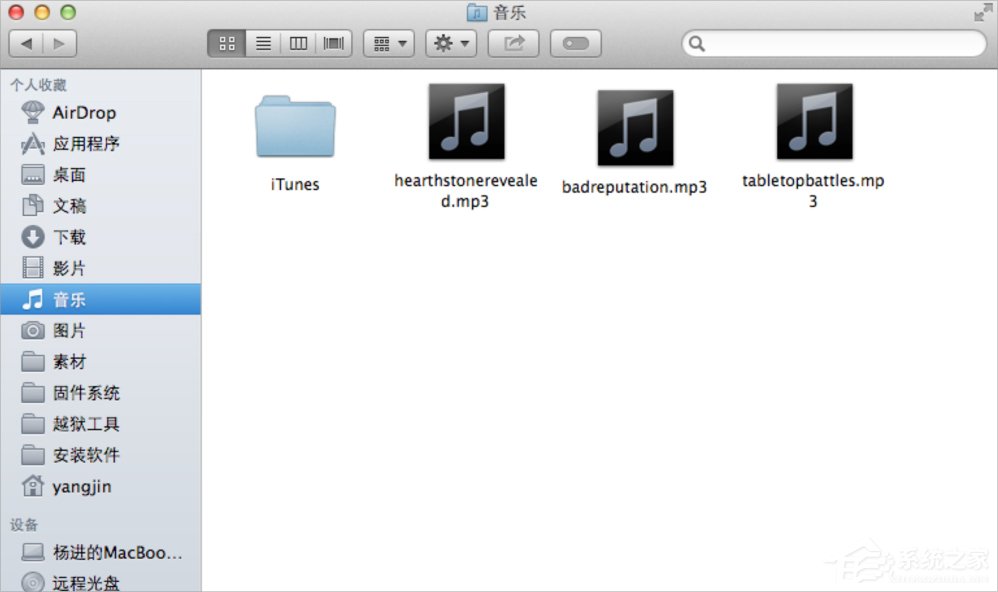
2、接下来请按快捷键组合Shift+Command+G三个组合按键,并输入hosts文件的所在路径/etc/hosts ,如图所示:
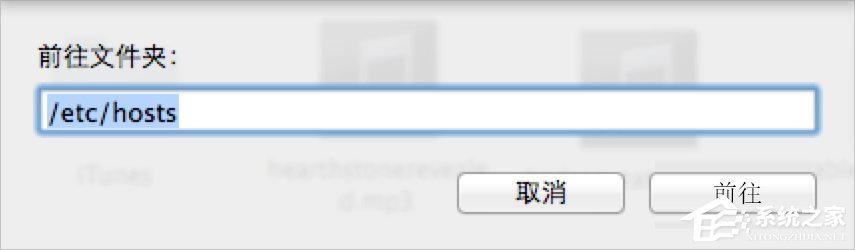
3、随后即可在Finder窗口中看到hosts文件了,如图所示:

4、双击鼠标即可打开并显示该文件的详细内容了,如图所示:
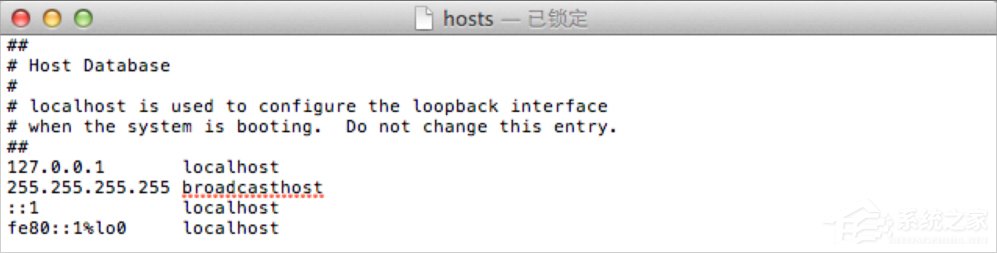
以上就是Mac电脑的hosts文件的位置了,我们只需要打开Finder应用,之后按下Shift+Command+G组合键,最后输入/etc/hosts回车即可找到hosts文件。
发表评论
共0条
评论就这些咯,让大家也知道你的独特见解
立即评论以上留言仅代表用户个人观点,不代表系统之家立场